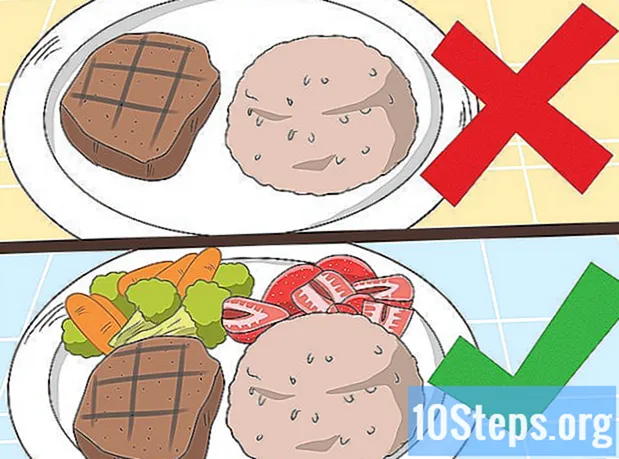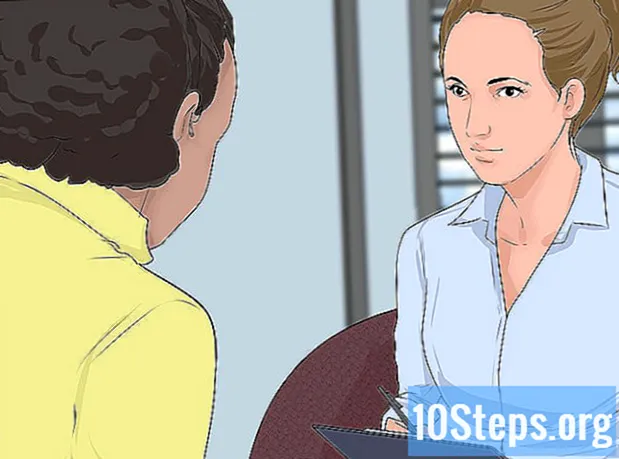المحتوى
- مراحل
- الطريقة الأولى إضافة خلفية إلى صورة
- الطريقة الثانية: إنشاء خلفية ذات شكل
- الطريقة الثالثة: إنشاء خلفية عن طريق ضبط عتامة صورة
تحتوي العديد من المستندات المطبوعة على خلفية تضيف التأثير المرئي أو توضح العناصر الرسومية الرئيسية. يمكن إنشاء خلفية عن طريق رسم شكل أو ضبط عتامة الصورة. InDesign هو برنامج تخطيط شائع يسمح لك بإنشاء مستندات بأحجام وأشكال مختلفة. معرفة كيفية إضافة خلفية في هذا البرنامج ستجعل مؤلفاتك أكثر جاذبية بصريًا.
مراحل
الطريقة الأولى إضافة خلفية إلى صورة
- افتح InDesign. ثم قم بإنشاء مستند جديد بالنقر فوق ملف ثم على جديد ... سيتم بعد ذلك فتح نافذة وستتمكن من إدخال معلمات المستند الجديد.
-

ضع صورة في القائمة ملف، حدد استيراد. ابحث عن الصورة التي تريد إضافتها إلى جهاز الكمبيوتر الخاص بك وانقر نقرًا مزدوجًا على اسمها. ثم حرك المؤشر إلى المكان الذي تريد وضع الصورة فيه وانقر. سيعرض هذا الإجراء الصورة على صفحتك.- إذا لزم الأمر ، يمكنك ضبط حجم صورتك عن طريق تحديدها باستخدام أداة التحديد (V) وسحب المقابض أثناء الضغط Ctrl + Shift (ويندوز) أو كمد + التحول (ماك). سيسمح لك ذلك بضبط حجم الصورة بالتناسب.
-
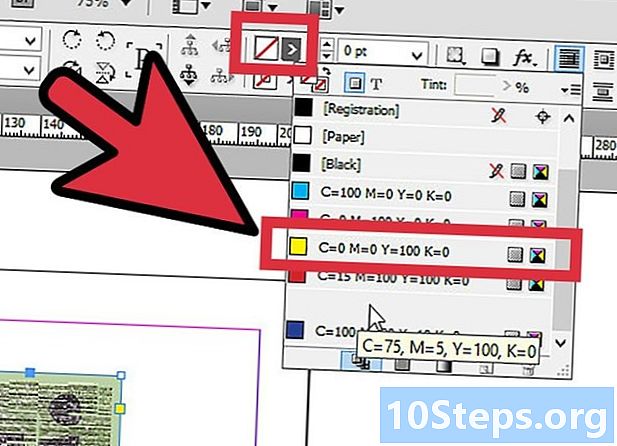
افتح النافذة حوامل. في مجموعة من النوافذ على يمين مساحة العمل الخاصة بك. يمكن الوصول إليها أيضًا من القائمة نافذة في الشريط العلوي.- انقر فوق الزر خلفية وحدد الظل الذي تريده. سيؤدي ذلك إلى تطبيق اللون خلف صورتك ويمتد إلى حدود إطاره.
-

تمديد إطار الصورة. اطلاق النار على واحدة من زوايا الإطار أثناء الضغط Shift + Alt، على ويندوز كما على ماك.- أنت لا تحب اللون الذي اخترته؟ حدد الشافطة (I) وانقر على لون في صورتك الآن البديل. ستتمكن بعد ذلك من العثور على فارق بسيط يناسب صورتك تمامًا.
الطريقة الثانية: إنشاء خلفية ذات شكل
-
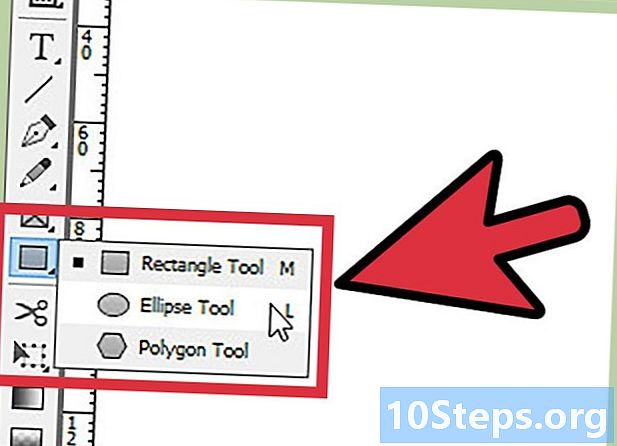
اختيار شكل. اختر دائرة أو مستطيل أو مضلع من شريط أدوات اليسار في InDesign. -
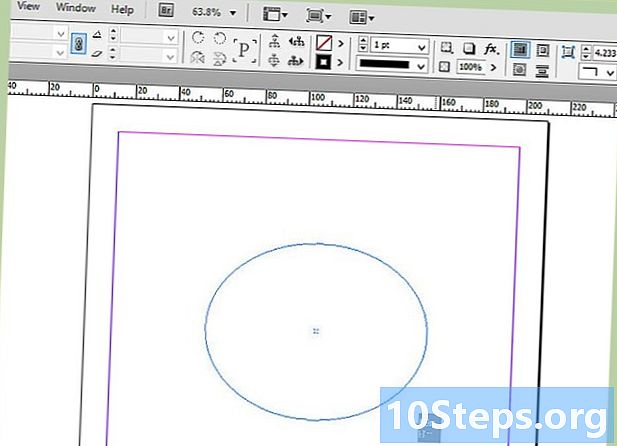
انقر وحرك الماوس لإنشاء الشكل. يمكنك ضبط حجمها بالنقر فوق أحد مقابضها باستخدام أداة التحديد (V) حتى تحصل على الحجم الذي تريده. -

ملء النموذج. مع التأكد من تحديد العنصر الخاص بك ، افتح اللوحة حوامل. سيتم ملء العنصر الخاص بك باللون أو التدرج اللوني الذي تختاره. -

ضبط موقف الشكل الخاص بك. إذا كانت هناك كائنات أخرى في التكوين الخاص بك ، فانقر فوق عنصر الخلفية باستخدام أداة التحديد (V).- في الشريط العلوي يفتح القائمة الأجسام، ثم انقر فوق توفير و خلفية. بفضل هذه الوظيفة ، سوف تكون على يقين من أن جسمك لا يزال وراء العناصر الأخرى لتكوينك.
-

ضع العناصر الرسومية الخاصة بك فوق الخلفية.
الطريقة الثالثة: إنشاء خلفية عن طريق ضبط عتامة صورة
-

استخدم أداة التحديد (V). انقر على الصورة التي تريد استخدامها كخلفية. إذا لم يحتوي المستند على صورة ، فاتبع الخطوات الموضحة مسبقًا في قسم "إضافة خلفية إلى صورة". -

انقر فوق الزر FX. في القائمة التي تفتح ، اختر شفافية.- حدد وضع المزج والشفافية. ضع علامة في الخانة مسح لمعاينة عرض المعلمات التي تعدلها في الوقت الفعلي.
- بمجرد أن يناسبك المظهر ، انقر فوق حسنا.
- في القائمة الأجسام، حدد توفير ثم خلفية لوضع صورة الخلفية الخاصة بك وراء جميع العناصر الرسومية في صفحتك.
-

ضع الكائنات الأخرى أعلى صورة الخلفية الخاصة بك.

- حاسوب